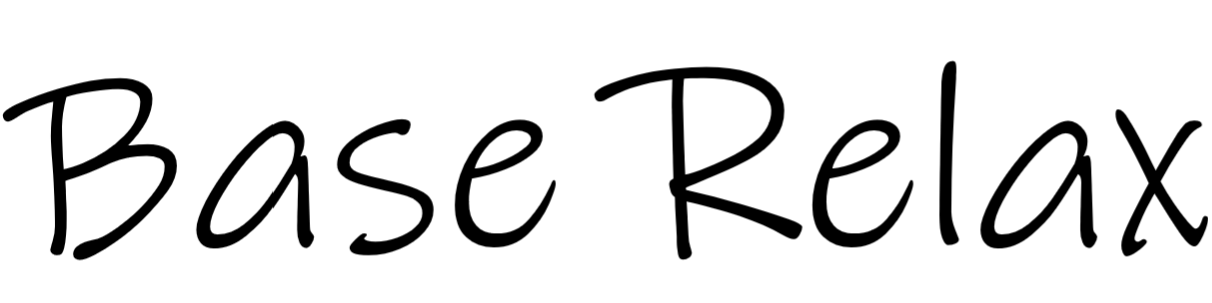この度ワイモバイルから楽天モバイルに乗り換えました!
この記事ではその方法をお知らせいたします。
まずはワイモバイルと楽天モバイルの特徴について報告します。
ワイモバイルとはYahoo!の運営している格安SIMサービスです。
Yahoo!は大手キャリアのソフトバンクのグループということもあって、ソフトバンクの回線を利用しています。
格安SIMは携帯料金が安い半面、昼間や夜間混雑して速度が極端に落ちるのがデメリットとされています。
しかしこのような速度ダウンはワイモバイルの場合、めったに起こりません。
またワイモバイルは全国に1000店舗以上ショップを展開しており、対面契約がいいって方にお勧めです。
楽天モバイルはその名の通り、楽天が運営している格安SIMサービスです。
楽天モバイルの魅力はスーパーホーダイプランのある点で、スーパーホーダイプランはデータ容量を使い切っても、1Mbpsの通信速度を維持できるコースになります。
この程度の通信速度が確保されていれば、YouTubeをはじめとした動画も問題なく視聴できます
また楽天モバイルの携帯料金を支払えば、1倍アップの楽天スーパーポイントがついてきます。
楽天市場などほかの楽天グループのサービスを利用している人は、効率的にポイントを貯められるのもメリットです。
楽天モバイルの契約はすべてネット上でできますので、対面がめんどくさいって方にお勧めです。
●楽天モバイルとワイモバイルについて、それぞれの料金プランや契約内容についてまとめてみました。
楽天モバイル ワイモバイル 月額料金 UN-LIMIT(通信無制限、楽天エリア外は5GB/月、海外での利用は2GB/月) 2,980円
スマホベーシックプランS
(3GB/月)※1年目は4GB/月1,980円
※7ヶ月目以降は2,680円スマホベーシックプランM
(10GB/月)※1年目は13GB/月2,980円
※7ヶ月目以降は3,680円スマホベーシックプランR
(14GB/月)※1年目は17GB3,980円
※7ヶ月目以降は4,680円契約期間 無し 無し 無料通話 無制限
※Rakuten Link使用時10分/回
※超過分は20円/30秒24時間かけ放題 無料
※Rakuten Link使用時
※海外から国内への通話は無料
※海外・国内から海外への通話は980円/月1,000円 低速通信時速度 1Mbps
※楽天エリア外の場合最大128kbps
※スマホベーシックプランM・Rは最大1Mbps使用回線 楽天・au(エリア外の場合) SoftBank 翌月データ繰越 無し 無し データチャージ 500円/1GB 500円/500MB iPhoneセット販売 無し iPhone SE(第2世代)、iPhone 7、iPhone 6s 実店舗の有無 有り(全国各地)
●ワイモバイル使用時はスマホベーシックプランS(3GB/月)で使い切ってストレスになるから
→楽天モバイルなら5GB/月まで!しかも使い切っても低速速度は1Mbpsなので格安スマホとしてはストレスなく使える。
●楽天ポイントの有効活用したいから
→私は楽天ユーザーですので、楽天モバイルにすることで1倍アップ! ポイントがたまる!
余ったポイントは月額料金に使用できる^^
●今なら1年無料!!(月5000円使っていたとすると年間6万も節約できる)
●お店に行かなくてできる!
●とにかく安い!
→楽天モバイルならスマホの料金が超お得! ![]()
私にはメリットしかなかったです^^
では紹介していきます。
ワイモバイルから楽天モバイルに乗り換える方法
「乗り換える時に必要なものって何?」
といった疑問を解決していきます。
- ワイモバイルから楽天モバイル(Rakuten UN-LIMIT)へ乗り換え(MNP)をする手順
- 乗り換え(MNP転入)をする際に必要なもの
ちなみにRakuten UN-LIMIT(楽天アンリミット)というのは楽天モバイルの料金プランの名前です。
それでは、最初に「ワイモバイルから楽天モバイルへ乗り換える際に必要な物」を紹介していきます。
ワイモバイルから楽天モバイル(Rakuten UN-LIMIT)に乗り換えをする時に準備をするもの
ワイモバイルから楽天モバイル(Rakuten UN-LIMIT)に乗り換えをする時に必要なものがありますので確認をしておきましょう。
・ワイモバイルから発行するMNP予約番号
・楽天モバイルの料金を支払うためのクレジットカードか口座
・免許証等本人確認書類
MNP予約番号って?
MN予約番号というのは、他社から楽天モバイルへ乗り換えを申し込む際に必要な番号です。
MNP予約番号はワイモバイルから発行します。
料金支払い
この楽天モバイルの料金の支払いは
・口座振替
・クレジットカード
本人確認書類(身分証明書)
楽天モバイルも本人確認をします。
・運転免許証
・マイナンバーカード
・パスポート
など本人確認できるものが必要になります。
楽天モバイルへ乗り換えを申し込む際に使いますので、用意をしておいてください。
それでは、ワイモバイルから楽天モバイルに乗り換える手順を解説していきます。
ワイモバイルから楽天モバイルへ乗り換える方法
ワイモバイルから楽天モバイル(Rakuten UN-LIMIT)へ乗り換える方法は
①ワイモバイルでMNP予約番号を取得する
②楽天モバイルへ乗り換え(MNP)をする
ワイモバイルでMNP予約番号を取得する方法を解説します。
手順1:Y!mobileからMNP予約番号を発行する
まずは、現在契約しているY!mobile(ワイモバイル)からMNP予約番号を発行していきます。
・ワイモバイルショップに行く
・ワイモバイルカスタマーセンター(電話)
ワイモバイルショップに行のは、めんどくさいしコロナなのに混雑する可能性もあるのでおすすめしません。
My Y!mobileから発行するのがおすすめです!なぜならネットで全部できるから^^
それでは、MNP予約番号を発行する方法を紹介します。
My!YmobileからMNP予約番号を発行する方法
②「ご契約内容の確認」の「携帯電話番号ポータビリティー(MNP)予約関連手続き」をクリック
③MNP予約番号発行
①My!Ymobileにログイン
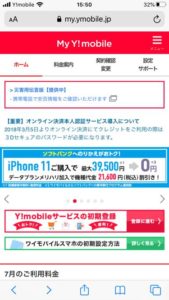
②「ご契約内容の確認」の「携帯電話番号ポータビリティー(MNP)予約関連手続き」
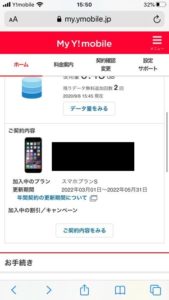
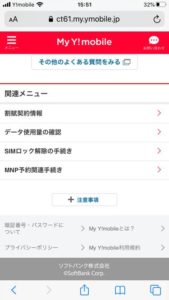
③MNP予約番号発行
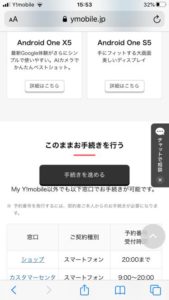
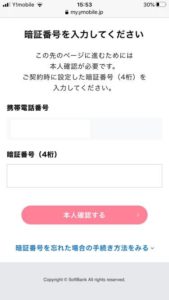
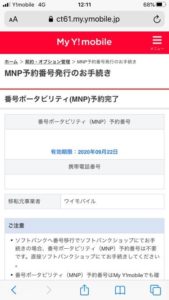
MNP予約番号とMNP予約番号の有効期限が確認できます。
楽天モバイルへ乗り換えるを申し込む際に使う番号ですので、スクショなどして保存しておきましょう。
MNP予約番号を発行したら、次は楽天モバイルへ申し込みをします。
※MNP予約番号の有効期限は15日ありますが、楽天モバイルは有効期限が10日以上残っていないと乗り換えを受け付けていませんので早めに申し込みましょう。
MNP予約番号を発行したら次は楽天モバイルへ申し込みです。
手順2:楽天モバイルへ乗り換え(MNP)の申し込みをする
お得なキャンペーンLP ※期間中限定 ![]() もありますので事前に見たほうがいいです。※条件等をよく確認してください。
もありますので事前に見たほうがいいです。※条件等をよく確認してください。
楽天モバイルへ乗り換えの申し込みをする方法を解説していきます。
●楽天モバイル公式サイトへアクセスして「お申し込み」ボタンを押す

●料金プラン(Rakuten UN-LIMIT)を選択する
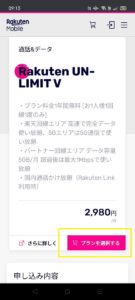
●楽天モバイルの料金プランを選択して下さい。
選択するといっても、現時点で楽天モバイルの料金プランは「Rakuten UN-LIMIT」の1つしかプランがありませんので「Rakuten UN-LIMIT」を選びましょう。
●通話サービスやオプションを選ぶ
楽天モバイルの通話サービスやオプションを選んで下さい。
私は通話サービスやオプションは月額料金が高くなるので加入しませんでしたが、必要なサービス、オプションがある場合は選択してください。
●SIMカードのタイプを選択する【eSIMかnano SIM】
SIMカードタイプを「eSIM(イーシム)」か「nanoSIM(ナノシム)」のどちらか選択して下さい。
※eSIMというのは、QRコードを読み取ることで通信できるようになるSIMのこと
eSIMは対応しているスマホが限られていますので、基本的には「nanoSIM」を選んだほうがいいかと思われます。
・楽天モバイルでスマホを購入する方は、「製品選択へ進む」を選択する
楽天モバイルを利用する場合は
・楽天モバイルでSIMカードとスマホ本体もセットで購入して使う
このどちらかになるのですが、今のままでスマホに楽天モバイルのSIMカードを挿し込んで使おうと考えている方は楽天モバイルでスマホ本体を購入する必要がないと思いますので次の手順へ進んで下さい。
楽天モバイルでSIMカードとスマホをセットで購入する事を考えている方は「製品選択へ進む」を押して「スマートフォン」を選んで下さい。
スマホを選んだ方、楽天モバイルでスマホを購入しない方は次へ進んで下さい。
●申し込み内容を確認して「この内容で申し込む」をクリック
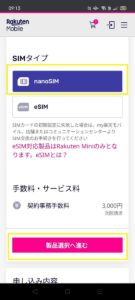
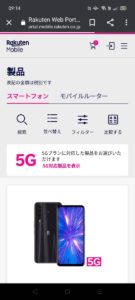
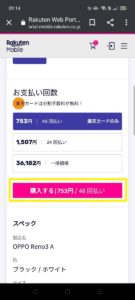
申し込み内容が表示されていますので、申し込む内容を確認して間違いがなかったら「この内容で申し込む」を選択して下さい。
あと少ししたら、MNP予約番号などを入力していきます。
楽天会員に新規会員登録をするか、ログインをする
すでに楽天会員の方は、ログインをして下さい。
まだ楽天会員ではない方は、新規登録(無料)して、ログインして下さい。
そこで本人確認書類画面が出ます。
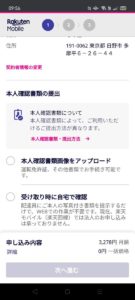
●本人確認をするために、本人確認書類をアップロードします。
そして、その本人確認書類をスマホのカメラなどで写真を撮ればアップロードする事ができます。
アップロードしたら次へ進みます。
現在の電話番号を引き継ぐ(MNP)を選択してMNP予約番号を入力する
●今回の申し込みは、「楽天モバイルへ新規契約の申し込み」ではなく、「ワイモバイルから楽天モバイルへ乗り換え(MNP)の申し込み」なので「他社からの乗り換え(MNP)」を選択して下さい。
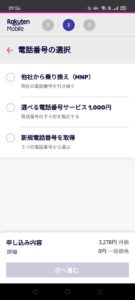
・現在使っている電話番号(ワイモバイルと契約している電話番号)
・ワイモバイルから発行したMNP予約番号
・MNP予約番号の有効期限
を記入
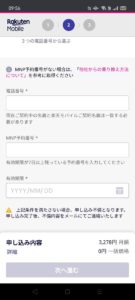
後は流れに沿って乗り換えの申し込みをします。
お疲れ様です。
やった日はとりあえずここまでです。
参考になった方はこちらから契約開始です!
後日は
初期設定(MNP開通手続き)などは、楽天モバイルから荷物(SIMカードや説明書)が届いてから行います。
ちなみに私は3日目にきました。
スマホ到着後は楽天モバイルのAPN設定=ワイモバイル解約
※スマホ到着後の流れになります。
「nanoSIM」カードの入れ方
とりあえず私がスマホ来てから「nanoSIM」カードの入れ方で微妙にわからなかったことあったので紹介しておきます。
スマホ到着後は「nanoSIM」がこんな形できます。
スマホは「OPPO Reno3 A」を購入しました。
付属しているピンをスマホの右穴部分に指すと「nanoSIM」カード入れる場所が出てきます。



「nanoSIM」カードはこのようにくりぬいて、「nanoSIM」カードを入れてください。



楽天モバイルのAPN設定=ワイモバイル解約
Androidスマホと、iPhoneスマホでAPN設定方法が異なります。
APN設定の大まかな流れは、下記の通りです。
- 使う予定のスマホ端末に楽天モバイルのSIMを挿入して、電源を入れる。
- スマホ端末「設定→モバイルネットワーク→アクセスポイント」にてAPN情報を設定する。
- 数分後、スマホ端末で通話およびデータ通信可能か確認する。
詳細はこちらを参考にしてください。(すぐ終わります。)
https://mobile.rakuten.co.jp/support/otherandroid/
お店に行かずワイモバイルからRakuten UN-LIMIT(楽天モバイル)へ乗り換える
お得なキャンペーンLP ※期間中限定 ![]() してから乗り換えすることをお勧めします。
してから乗り換えすることをお勧めします。
![]()
また私の場合は楽天ユーザーですのでスーパーポイントがアップしてうれしいです。
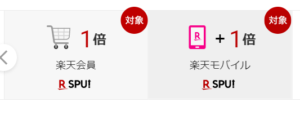
楽天モバイルの契約は下記リンクから
![]()
フォースと共にあらんことを!